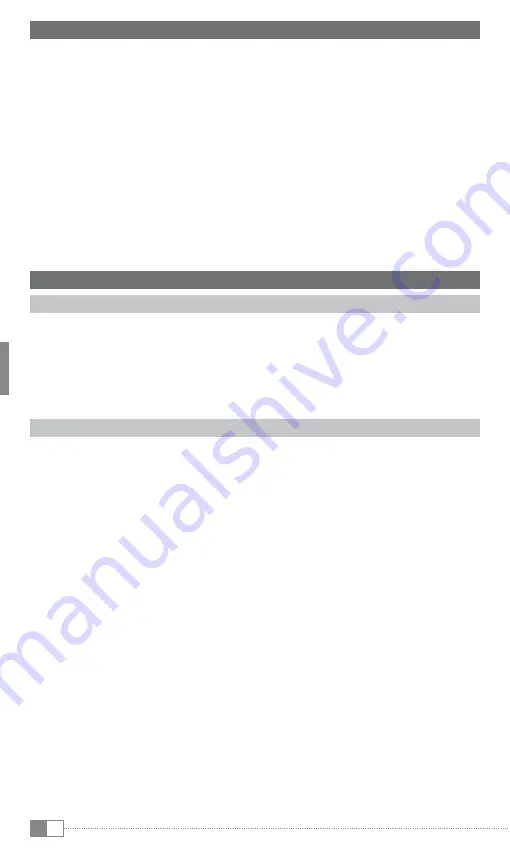
NL
114
7) Plaatsen / Verwijderen van geheugenkaarten
i
De kaartlezer van uw MovieStation maakt het kopiëren van de inhoud op de geheugenkaart
naar de MovieStation mogelijk. Met uw computer kunt u niet rechtstreeks de kaartlezer openen.
Schuif de geheugenkaart langzaam in de kaartlezer. Om de geheugenkaart weer uit de
kaartlezer te verwijderen, trekt u deze langzaam en voorzichtig uit de sleuf.
a
Waarschuwing: Geheugenkaarten kunnen zonder afmeldprocedure uit de kaartsleuf worden
verwijderd. Om gegevensverlies of schade te vermijden, moet u wachten met het verwijderen
van de geheugenkaart todat er geen gegevens meer worden verzonden.
De volgende geheugenkaarten worden tot max. 2 GB ondersteund:
CF
- Compact Flash Card Type I/II
SD
- Secure Digital Card
MMC
- Multimedia Card
xD-Picture Card
8) Kopieerfunctie
Direct kopiëren van de algehele inhoud op de geheugenkaart
Om de volledige inhoud van de geheugenkaart te kopiëren, plaatst u de geheugenkaart,
zoals in deze gebruiksaanwijzing is beschreven, in de overeenkomstige sleuf voor de
geheugenkaart. Druk gedurende ca. 1 seconde op de
§
-toets op uw MovieStation om
het kopiëren te starten.
i
De gekopieerde bestanden worden in de directory "
trANSFer
" in de mapnavigatie
opgeslagen.
Kopiëren van afzonderlijke bestanden
a) Markeer in de mapnavigatie het bestand dat moet worden gekopieerd.
b) Druk op de "
COPY
"-toets op uw afstandsbediening. De kopieermodus wordt gestart en in
het rechtergedeelte van het televisiescherm verschijnen de beschikbare geheugenmedia
ter keuze.
c) Schakel door op de
F
-toets in het rechtergedeelte van het televisiescherm te drukken
en selecteer vervolgens de doelmap voor het te kopiëren bestand. Door op de
E
-toets
te drukken, kunt u weer terug naar het linkergedeelte van het scherm schakelen.
d) Druk op de "
COPY
"-toets om de kopieerprocedure te starten en het bestand naar de
gemarkeerde doelmap te kopiëren.
a
Waarschuwing: Als de gestarte kopieerprocedure door u wordt onderbroken door te
drukken op de
μ
-toets, kan het nog niet volledig gekopieerde bestand wellicht niet
uitvoerbaar zijn.
e) Om de kopieermodus te sluiten, drukt u op de
M
-toets.
Summary of Contents for MovieStation maxi t.uc
Page 1: ...MovieStation maxi t uc DE EN FR IT ES PT NL SE TR PL HU SI GR RU UA ...
Page 3: ...1 2 ...
Page 20: ...1 2 ...
Page 36: ...1 2 ...
Page 53: ...1 2 ...
Page 69: ...1 2 ...
Page 86: ...1 2 ...
Page 103: ...1 2 ...
Page 120: ...1 2 ...
Page 137: ...1 2 ...
Page 154: ...1 2 ...
Page 171: ...1 2 ...
Page 188: ...1 2 ...
Page 205: ...1 2 ...
Page 222: ...1 2 ...
Page 239: ...1 2 ...
















































